Obsah
Ak chcete zobraziť dátum a čas posledného prihlásenia používateľa do služby Active Directory, pokračujte v čítaní tohto návodu. Tento návod obsahuje dve metódy na zistenie času posledného prihlásenia používateľa služby Active Directory. Pri každom prihlásení používateľa služby AD do služby Active Directory z ľubovoľnej pracovnej stanice systém zaznamená do atribútov dátum a čas prihlásenia: lastLogon & lastLogonTimestamp. Z nich je najpresnejším atribútom lastLogon, ktorý odráža posledné prihlásenie, ktoré bolo overené konkrétnym radičom domény. *
Poznámka: lastLogonTimestamp atribút "uchováva" čas, kedy sa používateľ naposledy prihlásil do domény, a jeho hodnota sa replikuje do všetkých radičov domény, ale len vtedy, ak je o 14 alebo viac dní staršia ako hodnota lastLogon hodnotu. lastLogonTimestamp postačuje len na identifikáciu neaktuálnych účtov.
Ako zistiť čas posledného prihlásenia používateľa do služby Active Directory (Server 2016/2012)
Metóda 1. Zobrazenie času posledného prihlásenia z grafického rozhrania systému Windows. metóda 2. Zobrazenie času posledného prihlásenia z prostredia PowerShell Metóda 1. Zistenie času posledného prihlásenia z grafického rozhrania systému Windows.
Ak chcete zistiť, kedy bol používateľ naposledy prihlásený do služby Active Directory, vykonajte nasledujúcu úlohu na každom radiči domény:
1. Otvoriť Používatelia a počítače služby Active Directory
2. Z adresy Zobraziť kliknite na ponuku Pokročilé funkcie.

3. Vyberte Používatelia v ľavom podokne.
4. Na pravom paneli kliknite pravým tlačidlom myši na používateľa, ktorého čas posledného prihlásenia chcete zobraziť, a vyberte položku Vlastnosti .
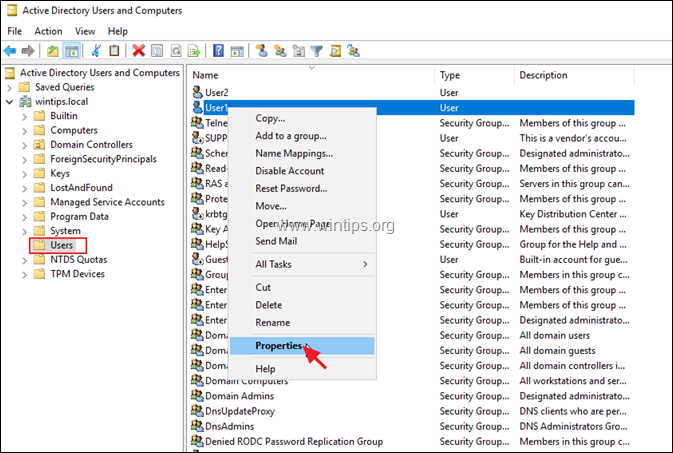
5. V okne "Vlastnosti používateľa" vyberte položku Editor atribútov tab.
6. Teraz prejdite nadol na lastLogon atribút, aby ste zistili, kedy sa používateľ naposledy prihlásil do aktívneho adresára. *
Poznámky:
1. Ak máte viac ako jeden DC, musíte vykonať vyššie uvedené kroky vo všetkých DC, aby ste zistili dátum a čas posledného prihlásenia používateľa.
2. Ak chcete zistiť dátum a čas posledného prihlásenia pre neaktuálny účet, pozrite sa na položku "lastLogonTimestamp".
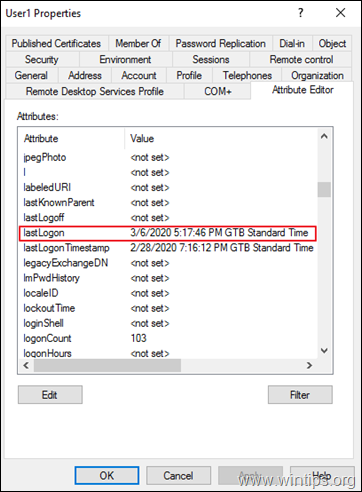
Metóda 2. Zobrazenie času posledného prihlásenia z prostredia PowerShell.
Zobrazenie času posledného prihlásenia používateľa v prostredí PowerShell:
1. Otvoriť PowerShell ako správca a zadajte tento príkaz:
- Get-ADUser -Identity "username" -Properties "LastLogon"
* Napríklad: Ak chcete zistiť dátum/čas posledného prihlásenia používateľa AD "User1", zadajte:
- Get-ADUser -Identity "User1" -Properties "LastLogon"

2. Ako vidíte, po vykonaní vyššie uvedeného príkazu sa v atribúte "LastLogon" zobrazí číselná hodnota (napr. "132279814667281827" v tomto príklade).
Ak chcete previesť hodnotu "LastLogon" na rozpoznateľný dátum a čas, zadajte tento príkaz v prostredí PowerShell:
- [datetime]::FromFileTime(LastLogon-Value)
* Napr. v tomto príklade je hodnota atribútu "LastLogon" "132279814667281827":
- [datetime]::FromFileTime(132279814667281827)
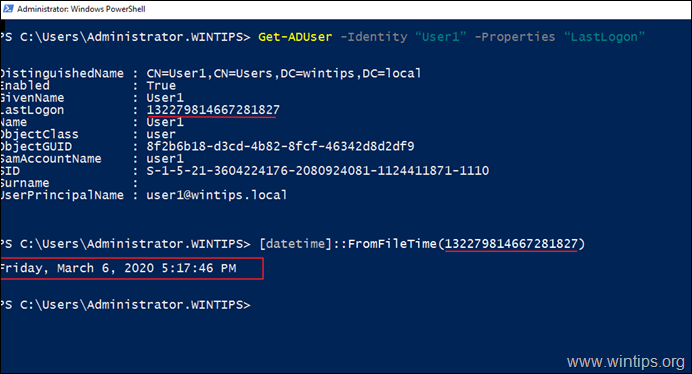
Ďalšia pomoc: Ak chcete zistiť časovú pečiatku posledného prihlásenia pre zastarané konto, zadajte tento príkaz v prostredí PowerShell:
- Get-ADUser -Identity "username" -Properties "LastLogonDate"
To je všetko! Dajte mi vedieť, či vám tento návod pomohol, a zanechajte komentár o svojich skúsenostiach. Prosím, lajkujte a zdieľajte tento návod, aby ste pomohli ostatným.

Andy Davis
Blog správcu systému o systéme Windows





